edge浏览器把网页添加到桌面 Edge浏览器如何为网页创建桌面快捷方式
更新时间:2023-10-27 13:50:53作者:xtyang
edge浏览器把网页添加到桌面,Edge浏览器作为一款新兴的网络浏览器,为用户提供了许多便利的功能,其中之一就是它能够将常用的网页添加到桌面,以创建快捷方式,使用户可以更加方便地访问自己喜爱的网站。通过这项功能,用户不再需要每次都打开浏览器、输入网址或搜索,只需点击桌面上的图标,即可直接进入所需的网页。Edge浏览器如何为网页创建桌面快捷方式呢?下面我们来详细了解一下。
方法如下:
1.启动Microsoft Edge浏览器 。
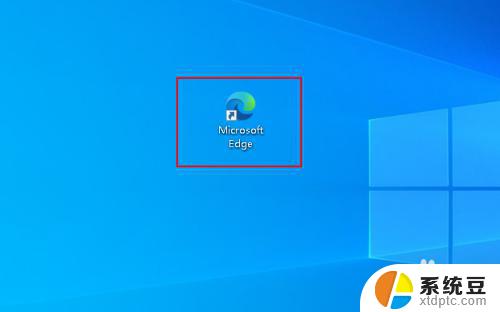
2.转到你浏览的网页,点击右上角的三点。
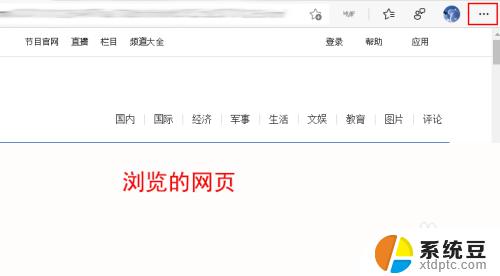
3.鼠标指向“更多工具”选择“将页面另存为”。
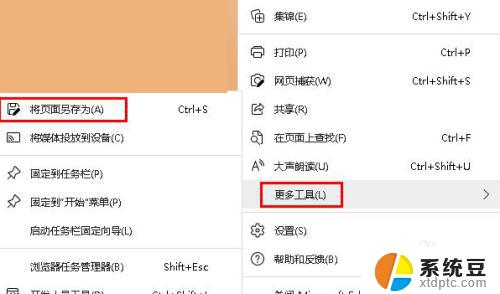
4.选择文件夹(默认“下载”文件夹),点击“保存”。
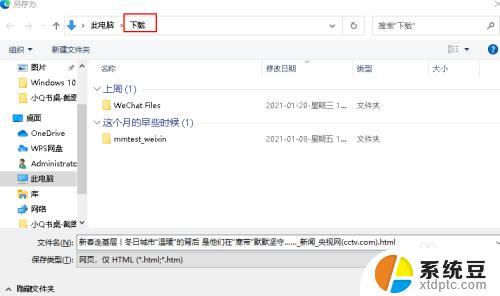
5.打开保存网页的文件,鼠标指向“发送到”。选择“到桌面快捷方式”。
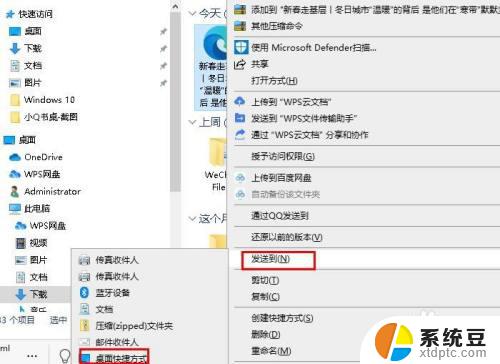
以上就是Edge浏览器把网页添加到桌面的全部内容,如果您也遇到了同样的情况,请参照小编的方法来处理,希望这对大家有所帮助。
edge浏览器把网页添加到桌面 Edge浏览器如何为网页创建桌面快捷方式相关教程
- edge创建桌面快捷方式 Edge浏览器如何为网页创建桌面快捷方式
- 怎么给浏览器挂加速 Microsoft Edge浏览器加速网页加载技巧
- 如何把microsoft edge转换成ie Edge浏览器如何切换到IE浏览器
- microsoft edge网页自动翻译 Edge浏览器如何开启自动翻译功能
- edge切换到ie Edge浏览器如何打开IE浏览器
- 如何将网页保存到桌面快捷方式 怎样将网页设置为桌面快捷方式
- 为什么360浏览器打不开页面 为什么360浏览器无法打开某些网页
- 怎么创建快捷键在桌面 如何在电脑桌面上创建快捷方式
- 电脑浏览器怎么打开全屏 浏览器如何全屏显示网页内容
- 电脑网页怎么滚动截屏 如何在新版Edge浏览器中截取网页长图
- 汽车有一个门锁打不开 汽车车门锁住打不开怎么处理
- 小音响插电脑上没声音怎么设置 电脑插上音箱没有声音怎么处理
- 您的浏览器版本过低哦 如何升级浏览器版本
- foxmail imap设置方法 Foxmail IMAP服务器设置步骤
- 电脑微信换行按哪个键 微信电脑版怎么在发消息时换行
- thinkpad e15触摸板如何打开 联想笔记本触控板设置开启方法
电脑教程推荐